Comment ajouter de la musique à Google Slides à partir de YouTube [Guide 2025]
Google Slides est un outil puissant pour créer des présentations. L'ajout de musique à Google Slides peut améliorer votre présentation et la rendre plus attrayante. Mais saviez-vous que vous pouvez utiliser la musique de YouTube pour améliorer vos diaporamas ? Comment ajouter de la musique à Google Slides depuis YouTube ?
Dans ce guide, nous explorerons l'utilisation de la musique de YouTube pour intégrer de manière transparente la musique dans vos présentations Google Slides. Cela inclut le téléchargement de musique depuis YouTube et son ajout à Google Slides, ainsi que l'utilisation de liens pour ajouter de la musique directement de YouTube à Google Slides. Continuez à lire et découvrons-en plus.
Contenu de l'article Partie 1. Pouvez-vous mettre de la musique de YouTube vers Google SlidesPartie 2. Pourquoi ajouter de la musique à Google Slides depuis YouTubePartie 3. Comment télécharger de la musique depuis YouTube pour Google SlidesPartie 4. Comment ajouter de la musique à Google Slides depuis YouTubePartie 5. Comment ajouter des liens musicaux de YouTube à Google SlidesPartie 6. Conclusion
Partie 1. Pouvez-vous mettre de la musique de YouTube vers Google Slides
Pouvez-vous ajouter de la musique à Google Slides à partir de YouTube ? Oui, vous pouvez mettre de la musique de YouTube dans Google Slides, mais cela nécessite une solution de contournement car Google Slides ne dispose pas de fonctionnalité intégrée pour insérer directement l'audio de YouTube.
Cependant, vous pouvez d'abord télécharger de la musique depuis YouTube, puis l'ajouter à votre présentation Google Slides sous forme de fichier audio. Vous pouvez également fournir un lien vers la vidéo YouTube contenant la musique. Voyons ensuite comment ajouter de la musique à Google Slides à partir de YouTube.
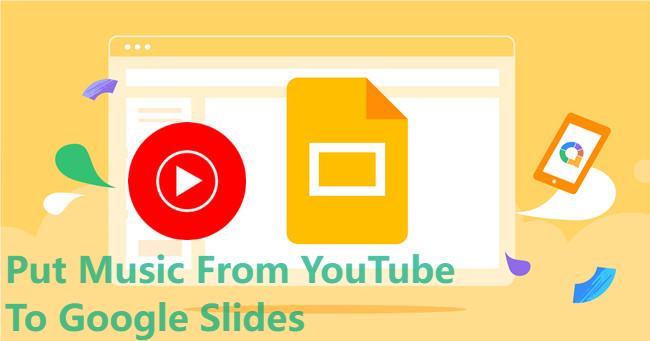
Partie 2. Pourquoi ajouter de la musique à Google Slides depuis YouTube
Avant d'apprendre comment ajouter de la musique à Google Slides à partir de YouTube, c'est une bonne idée de comprendre les avantages de l'ajout de musique à vos Google Slides. L'ajout de musique à votre présentation Google Slides peut améliorer considérablement l'expérience et l'engagement global de votre public. Voici quelques raisons pour lesquelles vous pourriez envisager d’ajouter YouTube Music à Google Slides :
- Améliorez l’ambiance de votre présentation : La musique peut donner le ton et l’ambiance de votre présentation, la rendant plus attrayante et mémorable pour votre public.
- Captez l’attention : L'intégration de musique dans votre présentation peut aider à attirer l'attention de votre public dès le début, le rendant ainsi plus réceptif à votre message.
- Personnalisation: L'ajout de musique vous permet de personnaliser votre présentation et de lui injecter votre propre style et personnalité.
Dans l'ensemble, l'ajout de musique de YouTube à vos présentations Google Slides peut vous aider à créer des présentations plus attrayantes, percutantes et mémorables qui transmettent efficacement votre message à votre public. Apprenons ensuite comment ajouter de la musique à Google Slides à partir de YouTube, étape par étape.
Partie 3. Comment télécharger de la musique depuis YouTube pour Google Slides
Comment ajouter de la musique à Google Slides depuis YouTube ? Comme mentionné précédemment, nous ne pouvons pas ajouter de musique directement de YouTube à Google Slides. Avant d'ajouter de la musique à Google Slides à partir de YouTube, vous devez d'abord télécharger de la musique de YouTube sur vos appareils.
Comment télécharger de la musique de YouTube sur vos appareils ? Lorsque vous recherchez en ligne des outils gratuits pour télécharger de la musique à partir de YouTube, vous aurez le choix entre de nombreuses options. Cependant, il convient de noter que même si certains outils en ligne gratuits sont économiques et simples, si vous les utilisez accidentellement, vous risquez d'être lésé par des publicités malveillantes. Nous vous recommandons donc d'utiliser un téléchargeur de musique YouTube professionnel pour télécharger de la musique.
Après avoir essayé différents téléchargeurs de musique YouTube, nous avons constaté que TuneFun YouTube Music Converter se démarque en termes d'efficacité et de fiabilité. TunesFun Convertisseur de musique YouTube est un convertisseur et téléchargeur de musique YouTube en MP3 professionnel et utile, qui peut convertir la musique YouTube en formats courants comme MP3, etc., puis télécharger et enregistrer directement de la musique de YouTube sur votre ordinateur.

Il peut vous permettre de télécharger des chansons, des listes de lecture et des albums YouTube et de les convertir aux formats MP3/M4A/WAV/FLAC. TunesFun YouTube Music Converter donne la priorité à l'efficacité. Avec la vitesse 10X, vous pouvez obtenir des dizaines de chansons en quelques minutes pour réduire vos temps d'attente au cours du processus.
Plus important encore, après la conversion, vous obtiendrez une musique YouTube 100 % sans perte, identique aux fichiers audio originaux. L'interface utilisateur de ce logiciel est très conviviale et s'applique aux systèmes Windows et Mac. Même si vous êtes un nouvel utilisateur, ne vous inquiétez pas de ne pas savoir comment l'utiliser.
Comment télécharger de la musique de YouTube sur vos appareils à l'aide TunesFun Convertisseur de musique YouTube? Suivez les étapes ci-dessous pour télécharger de la musique YouTube étape par étape :
Étape 1. Installer TunesFun YouTube Music Converter sur votre ordinateur
Ouvrez le TunesFun YouTube Music Converter sur votre ordinateur, puis connectez-vous à votre compte YouTube Music.

Étape 2. Sélectionnez les fichiers et le format de sortie
Sélectionnez les chansons YouTube que vous souhaitez télécharger, puis choisissez le format de sortie souhaité et définissez un dossier de sortie pour enregistrer les chansons.

Étape 3. Convertir YouTube Music en MP3
Cliquez sur le bouton "Convertir" pour convertir YouTube Music en MP3.

Maintenant que tout va bien et en cours, il ne vous reste plus qu'à attendre quelques minutes jusqu'à ce que le processus de conversion soit terminé. Une fois la conversion terminée, vous pouvez sauvegarder les chansons téléchargées sur votre ordinateur en cliquant simplement sur la rubrique "Fini", ensuite "Afficher le fichier de sortie". Vous pouvez profiter des chansons sur votre ordinateur à tout moment et n'importe où. Après avoir téléchargé de la musique depuis YouTube, apprenons comment ajouter de la musique à Google Slides depuis YouTube.
Partie 4. Comment ajouter de la musique à Google Slides depuis YouTube
Vous pouvez télécharger de la musique de YouTube sur vos appareils en utilisant TunesFun Convertisseur de musique YouTube. Comment ajouter de la musique à Google Slides depuis YouTube ? Maintenant, voici un guide détaillé sur la façon de procéder :
- Ouvrez votre présentation Google Slides.
- Accédez à la diapositive où vous souhaitez ajouter la musique.
- Cliquez sur "insérer" dans la barre de menu, puis sélectionnez "Audio" dans le menu déroulant.
- Dans la boîte de dialogue audio, cliquez sur "Télécharger d'un ordinateur" et sélectionnez le fichier MP3 que vous avez téléchargé précédemment.
- Une fois le fichier téléchargé, cliquez sur "insérer" pour ajouter la musique à votre diapositive.
- Redimensionnez et repositionnez l'icône audio sur la diapositive comme vous le souhaitez.
- Vous pouvez cliquer sur l'icône audio sur la diapositive pour la sélectionner. Dans la barre d'outils qui apparaît, vous pouvez personnaliser les options de lecture, telles que la lecture automatique, la boucle et le contrôle du volume.
C'est ça! Vous avez ajouté avec succès de la musique de YouTube à votre présentation Google Slides. Vous pouvez désormais créer des diaporamas attrayants avec un son personnalisé pour captiver votre public.
Partie 5. Comment ajouter des liens musicaux de YouTube à Google Slides
En plus d'ajouter de la musique de YouTube à Google Slides, vous pouvez également ajouter des liens vers de la musique YouTube à Google Slides pour résoudre le problème d'ajout de musique à Google Slides à partir de YouTube. L'ajout d'un lien musical de YouTube à Google Slides vous permet d'intégrer de manière transparente l'audio dans vos présentations. Voici un guide détaillé sur la façon de procéder :
- Ouvrez votre présentation Google Slides.
- Accédez à la diapositive dans laquelle vous souhaitez ajouter le lien musical.
- Mettez en surbrillance le texte ou l'objet (par exemple, une image, une forme) sur la diapositive où vous souhaitez insérer le lien musical.
- Clique sur le "insérer" dans la barre de menu, puis sélectionnez "Lien" dans le menu déroulant.
- Dans le menu du tableau de bord "Lien", collez l'URL de la vidéo YouTube que vous avez copiée précédemment dans le champ "Lien" domaine.
- Cliquez sur "VOUS ACHETEZ DES COMMANDES" en haut de la page.Appliquer" pour insérer le lien musical dans le texte ou l'objet sélectionné.
- Après avoir inséré le lien, vous pouvez personnaliser le texte ou l'objet pour le rendre visuellement attrayant et indiquer qu'il s'agit d'un lien musical. Vous pouvez modifier la police, la taille de la police, la couleur et d’autres options de formatage pour faire ressortir le lien.
Vous avez désormais ajouté avec succès un lien musical de YouTube à votre présentation Google Slides. Désormais, les spectateurs peuvent facilement accéder et écouter la musique tout en visionnant vos diapositives.
Partie 6. Conclusion
Après avoir lu ceci, vous devriez savoir comment ajouter de la musique à Google Slides depuis YouTube. L'ajout de musique de YouTube à vos présentations Google Slides peut rehausser vos diapositives en ajoutant une couche supplémentaire d'engagement et d'émotion. au niveau suivant.
Que vous choisissiez d'abord de télécharger de la musique depuis YouTube, puis de l'ajouter à Google Slides avec TunesFun Convertisseur de musique YouTube ou ajoutez des liens musicaux à Google Slides, l'intégration de musique dans vos présentations peut vous aider à créer une expérience plus mémorable et plus percutante pour votre public.
Laissez un commentaire